
【radiko】タイムフリーの使い方はこれで完璧!無料・有料の違いも
Contents[OPEN]
【radiko】タイムフリー以外にもこんな便利機能があるよ!
radikoには、タイムフリー以外にも便利な機能があります。
気になる機能があれば、利用を検討してみてください。
バッファ時間設定・オフタイマー
まずは、バッファ時間設定です。
移動中にradikoを使っていると、電話の悪いところに行くこともあります。
そんなときは、遅延時間を調節できるバッファ時間設定を利用することがおすすめです。
設定は簡単です。「設定」から「バッファ時間」を選択してください。
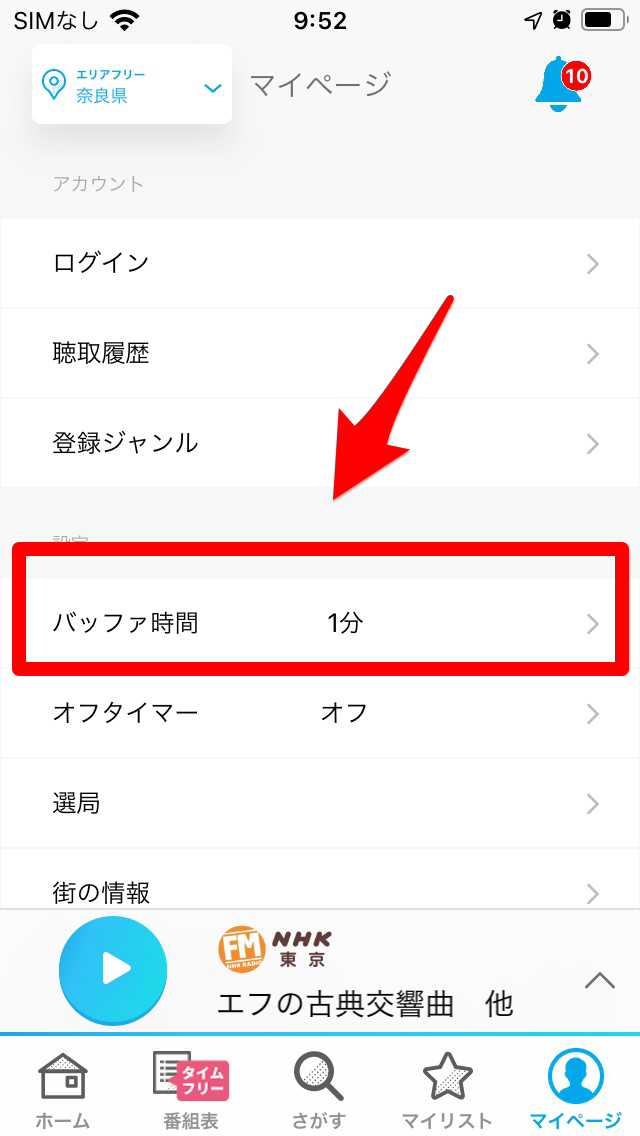
15秒、30秒、1分、3分から選べるため、電波が悪いと思う時間に合わせて設定します。長く電話の悪い場所に行く場合は、短く設定すれと聴けない部分が出てくる可能性が高いです。
ただし、あまりに長く設定すると、実際の放送とのライムラグが大きくなる恐れがあるので、上手に時間を設定してみてくださいね。
オフタイマーは、決めた時間にradikoを消せる機能です。深夜ラジオを聴きながら寝たいという時に便利に使えます。
設定は簡単でマイページからオフタイマーをオフにするか、15分、30分、60分、90分、120分から選んでください。繰り返し設定するかどうかも決められます。
夜寝る前に設定しておけば、radikoがついたまま寝てしまい、ラジオの声が気になって目が覚めることやスマホの充電が大幅に減ることが防げるでしょう。
レコメンド
レコメンドは、radikoが聴取歴を元におすすめ番組を教えてくれるサービスです。
新しい番組を開拓したいときに利用してみてください。
利用するには、ホームから上のアイコンをフリックして「あなたへ」を表示させます。
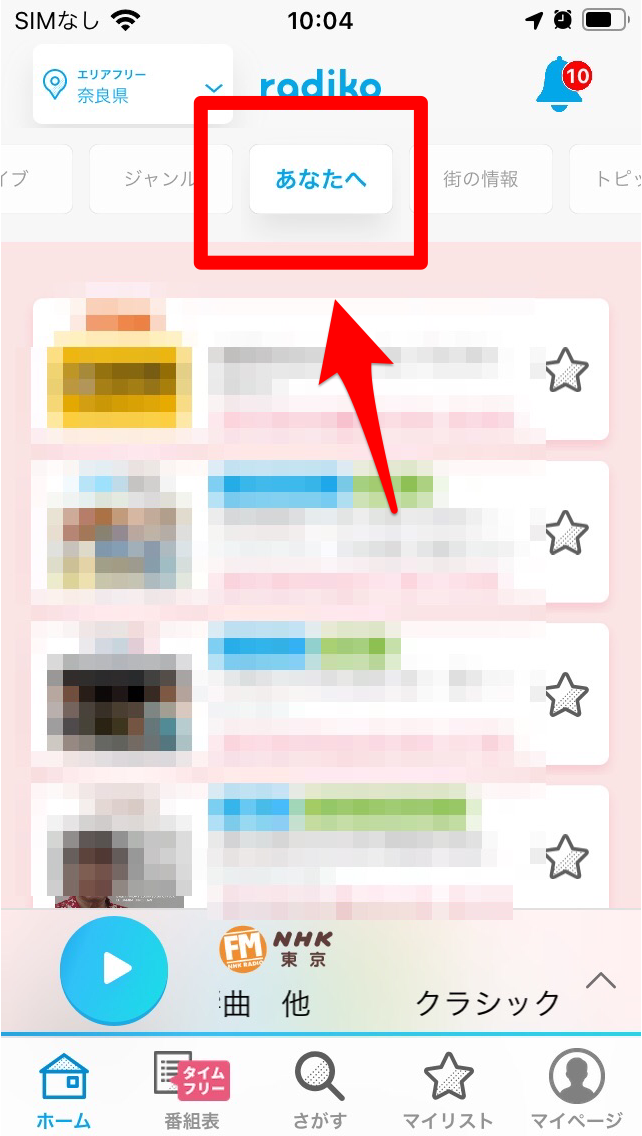
気になる番組があった場合は、番組名を選び再生してください。
番組表・検索・マイリスト
radikoの番組表は、番組の時間を確認・検索する際に役立ちます。
トップ画面下の番組表を選べば、放送局単位で番組表が表示されて便利です。
背景の色によって、番組がいつ放送されたのか確認できます。
赤は放送済み、青はライブ配信中、白は今後放送される予定という意味です。
縦にスクロールすると同じ放送局内での番組、横にスワイプすると放送局を変更できます。
番組名が分かっている場合は、検索機能を利用するといいでしょう。
トップ画面下の虫眼鏡のアイコンをタップします。
番組名や出演者名、今話題になっている言葉で検索可能です。検索で出てきた番組名をタップして再生すれば、聴取できます。
マイリストは、聴きたい番組やオンエア曲を後で聴く際に検索の手間が省ける便利な機能です。番組の場合は、番組の名前の隣にある星マークをタップするとマイリストに入れられます。
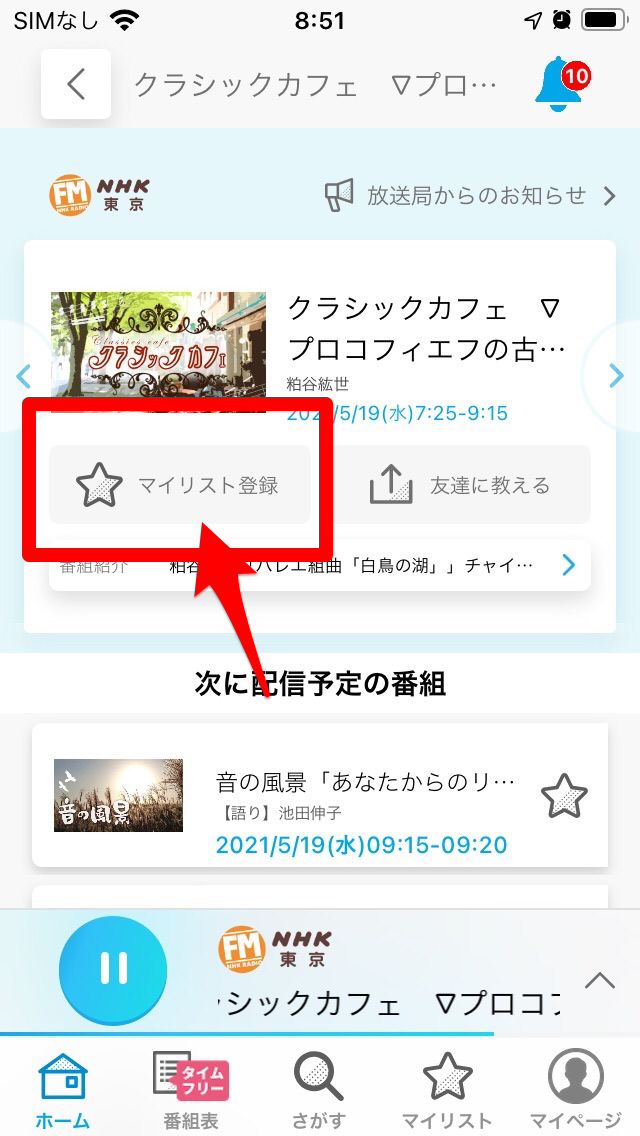
オンエア曲の場合は、今聴いている番組に表示されている「オンエア曲」の「一覧を見る」をタップしてください。
登録したい曲を選び、「楽曲をマイリストに追加」を選びましょう。
マイリストに選んだ番組や曲は、トップ画面下にある星マークのマイリストを選べば一覧で表示されています。
シェア・オンタイマー・楽曲購入
radikoのシェア機能は、SNSに今聴いている番組を友達に紹介できる機能です。今聴いている番組の友達に教えるボタンを選びましょう。
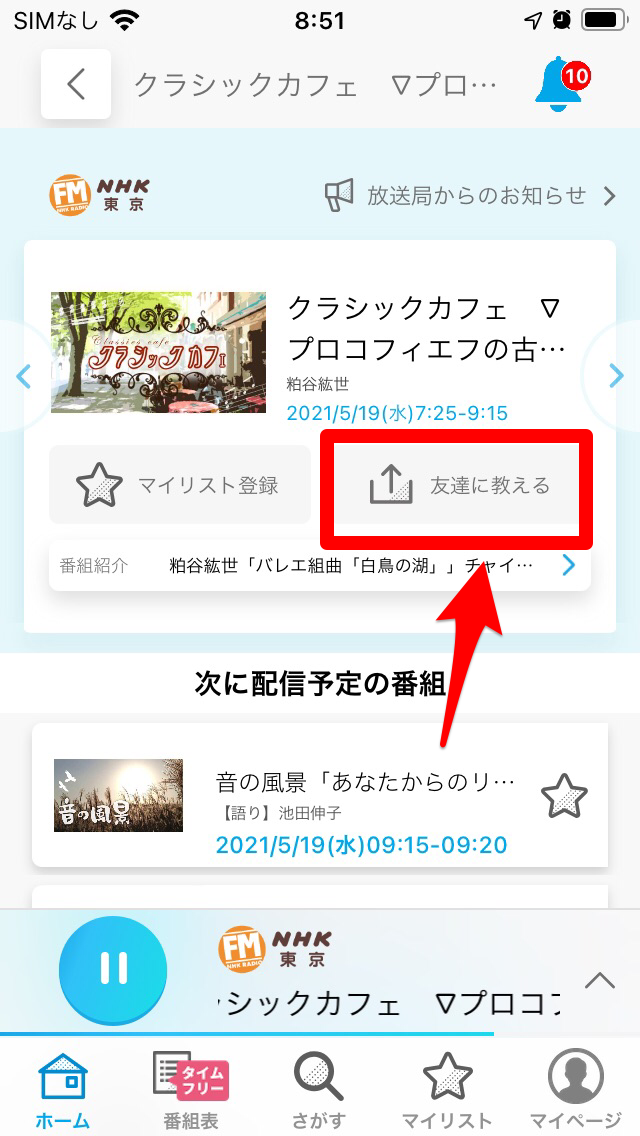
Twitterの場合は、ハッシュタグが自動で生成されます。
気になる番組があれば、どんどんシェアしていきましょう。
オンタイマーは、Androidスマホでradikoを利用している人だけが利用できる機能です。
iPhoneやPCの場合は使えないため、注意してください。聴きたい番組合わせて、radikoを自動で起動させられます。
メニューボタンから「オンタイマー」をオンにしてください。
その後、右上のプラスマークから、聴きたい番組、時間、曜日、ラベル名を入力します。
そして、右上にある有効ボタンをスライドしてオンにすれば設定完了です。
絶対聴き逃したくない番組がある場合は、活用してみてください。
radiko

開発:radiko Co.,Ltd.
掲載時の価格:無料
Ver:iOS 7.3.9 / Android Varies with device